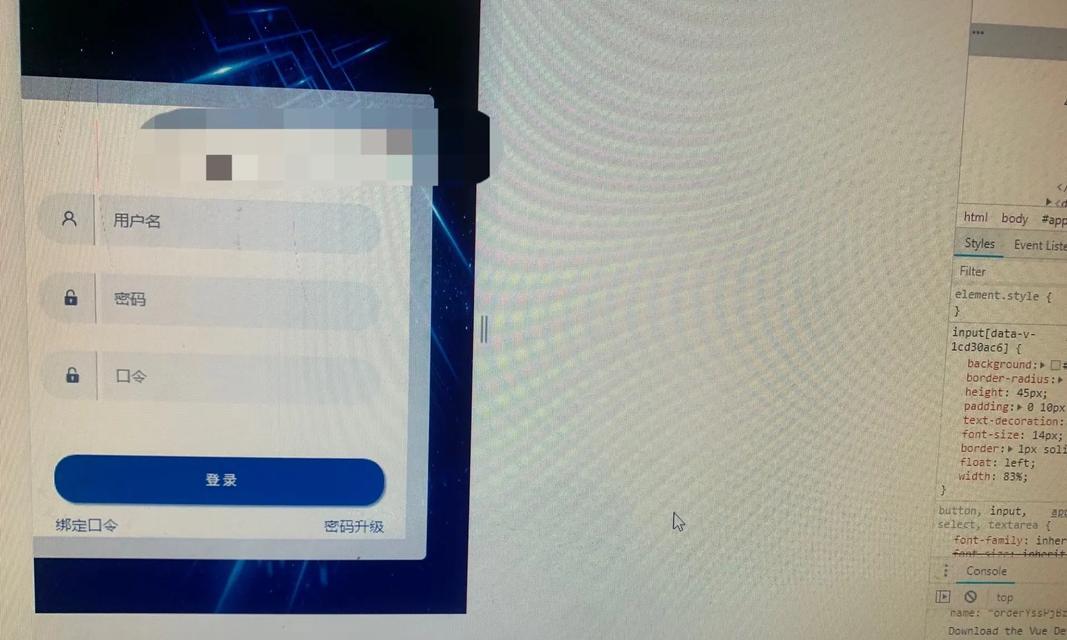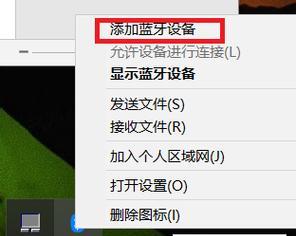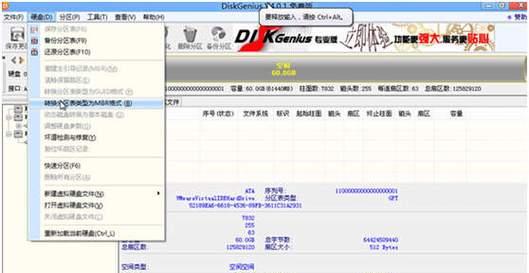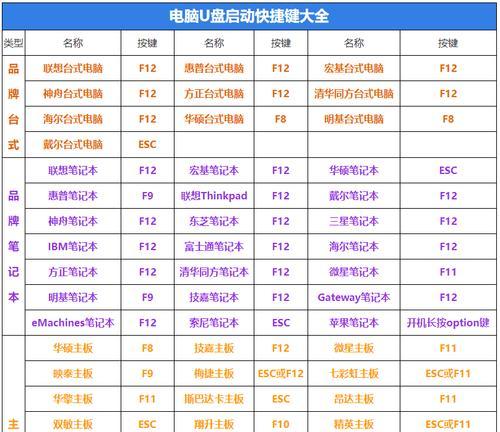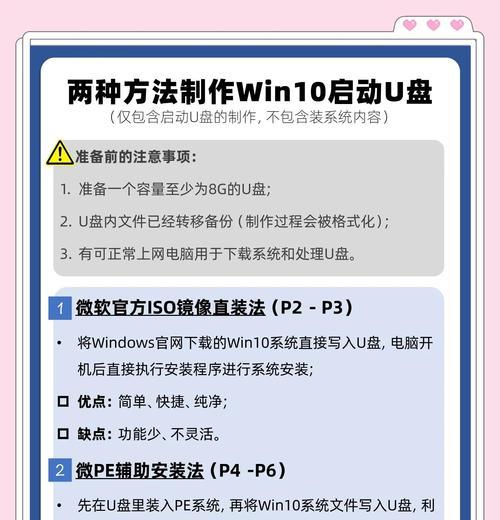随着Windows7的逐渐退出市场,许多用户开始考虑将自己的电脑系统升级至更加现代化的Windows10。本文将详细介绍在Win8系统下安装Win10双系统的步骤和要点,帮助用户顺利完成系统升级。
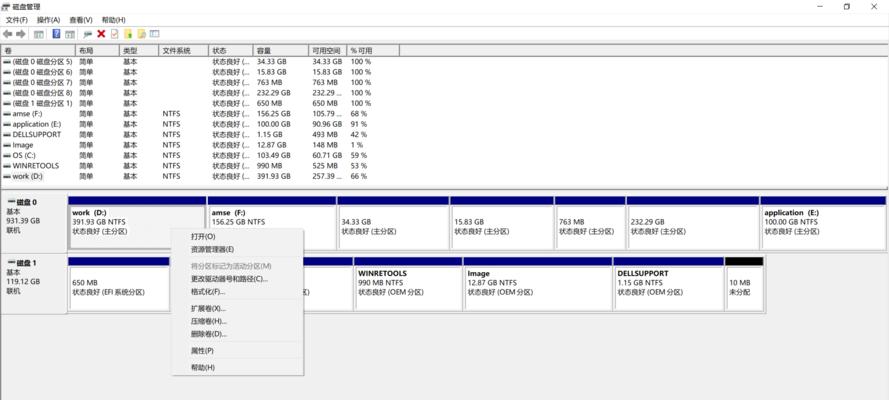
一、备份重要数据以防丢失
在进行任何系统升级或更改操作之前,务必先备份重要数据。这样可以确保在升级过程中不会丢失个人文件和设置。
二、检查硬件兼容性
确保计算机的硬件兼容Windows10,包括处理器、内存、硬盘空间等。否则,系统升级可能会导致一些硬件问题。
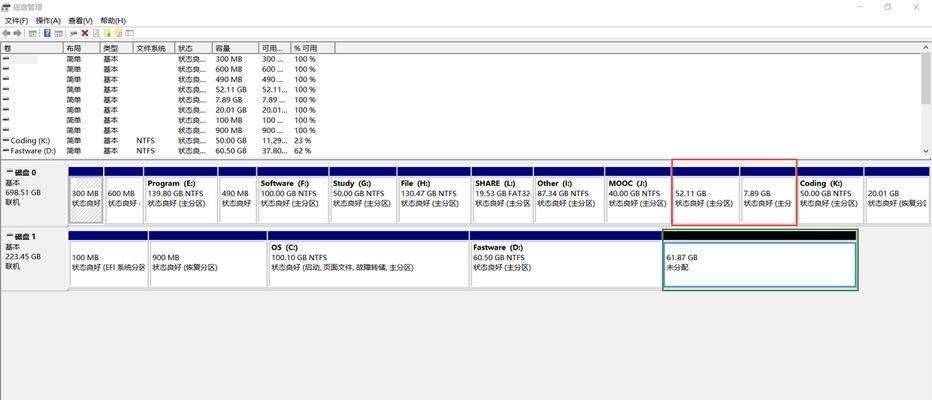
三、下载Windows10安装媒体
在升级之前,需要从微软官方网站下载Windows10的安装媒体。可以选择下载ISO文件,并将其刻录到光盘或制作成启动U盘。
四、创建分区以安装Win10系统
使用磁盘管理工具,创建一个新的分区来安装Windows10。这样可以保证Win8系统和Win10系统的独立性。
五、启动计算机并选择安装媒体
将刻录好的光盘或制作好的启动U盘插入计算机,并重新启动计算机。进入BIOS设置界面,选择从光盘或U盘启动。
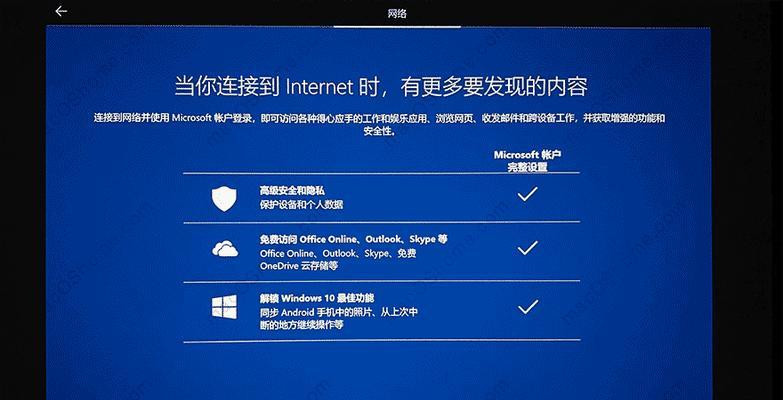
六、按照安装向导进行操作
根据Windows10安装向导的提示,选择语言、时区、键盘布局等设置,并点击“下一步”继续安装。
七、选择安装类型
在安装类型页面,选择“自定义”选项,这样可以手动选择安装Win10的分区。
八、选择分区并进行安装
在分区选择页面,选择之前创建的用于安装Win10的分区,并点击“下一步”开始安装。
九、等待系统安装
系统会自动进行安装过程,这可能需要一些时间。等待安装完成后,计算机会自动重新启动。
十、设置Windows10
在重新启动后,按照Windows10的设置向导进行操作。包括用户账户设置、隐私选项等。
十一、安装驱动程序和更新
在完成Windows10的基本设置后,下载并安装适用于Win10的驱动程序和系统更新,以确保系统的正常运行和稳定性。
十二、设置双系统启动顺序
使用工具如EasyBCD来设置双系统的启动顺序,以便在开机时选择进入Win8或Win10系统。
十三、测试Win10系统的稳定性
在Win10系统安装完成后,进行一些测试以确保系统的稳定性和兼容性。例如,打开各类应用程序、浏览器测试、文件传输等。
十四、解决常见问题
在安装过程中可能会遇到一些常见问题,如无法启动、驱动程序兼容性问题等。本节将介绍如何解决这些问题。
十五、Win8下安装Win10双系统的教程已经完成,希望本文能够帮助读者顺利完成系统升级并享受Win10带来的新功能和体验。在操作过程中,务必谨慎并遵循安全指引,以免造成数据丢失或系统损坏。